Комплетан водич за оверцлоцкинг процесора на вашој ЦПУ
Водич за куповину / / August 05, 2021
Оверцлоцкинг је конфигурација рачунарских хардверских компонената за бржи рад вашег рачунара од оригиналног произвођача који је одобрио ПЦ. Другим речима, оверцлоцкинг је процес постављања вашег ЦПУ мултипликатора на више, тако да се процесор убрзава, а резултира убрзавањем свега осталог на рачунару. Тактна фреквенција се мери у мегахерцима или гигахерцима. Оверцлоцкинг могу обавити они који имају мало искуства у решавању проблема са рачунаром. Оверцлоцкинг може бити дуготрајан и скуп. Морате да забрљате са подешавањем напона, брзинама ротације вентилатора и другим важним крхким компонентама. Убрзавање рачунара можда неће много помоћи вашем играчком искуству, али ће помоћи да се посебно захтевни програми брже покрећу. Ако имате нову машину која је довољно добра да покреће најновије наслове и њен ЦПУ / ГПУ су вероватно већ довољни. Добро оверцлоцкинг ваше наменске графичке картице може довести до углађенијих перформанси, а графика постаје поузданија.

Покупљање основа како оверцлоцкати ваш Процесори или ГПУ може повећати брзину кадрова у игри и приказивање видео записа. Али ово није оверцлоцкинг. Оверцлоцкинг је начин да постигнемо онолико перформанси колико имамо од постојећих компоненти у рачунару, а да не купујемо неке нове компоненте. Рачунари и њихови саставни делови су скупи, али технологија високих перформанси не чека никога. Технологија се с времена на време мења, на пример, овогодишњи високи летачи могу постати лоши за следећу годину. Чак ће и најновији ГТКС једног дана изгледати пешачки у односу на ГПУ средње класе новије генерације.
Кораци за оверцлоцкинг процесора на вашем ЦПУ-у
Пре оверцлоцкинга, морате имати на уму да је оверцлоцкинг далеко мање опасан по здравље компонената него што је био. Из ових разлога оверцлоцкинг се углавном врши на компонентама које старе. Да видимо како да оверклокујемо процесор у следећим корацима.
Оверцлоцкинг софтвер: Први корак који морате имати на уму да кад год желите да урадите било шта на рачунару је да будете сигурни да је потпуно ажуран. Проверите ажурирање оперативног система Виндовс да бисте ажурирали оперативни систем и уверите се да имате најновије управљачке програме за графичку картицу. Постоји алатка попут ЦПУ-З и ГПУ-З коју можете бесплатно преузети са своје веб локације. Нуди много и изгледа дубински да бисте знали како ваш рачунар ради.
ЦПУ-З вам омогућава да пратите име процесора и број детаља целокупних компоненти вашег рачунара (такође идентификује сваки процес вашег ЦПУ-а, кеш меморије и још много тога). Тестира вашу матичну плочу и чипсет (такође тип меморије, величину и СПД). То ће вам поставити унутрашњу фреквенцију језгре рачунара и фреквенцију меморије. Попут овог софтвера, и на располагању је пуно софтвера. (МСИ Афтербурнер, ЕВГА Прецисион Кс, СетФСБ и АМД Овердриве).

Стабилност вашег процесора: Прво проверите стабилност процесора пре оверцлоцкинга. Морате знати да је ваш ЦПУ стабилан и у празном ходу и при максималном оптерећењу. Стабилност ЦПУ можете проверити помоћу софтвера Приме95 (бесплатни софтвер).
Проверите температуру језгра процесора: Једном када се инсталира софтвер за оверцлоцкинг, учитајте температуру језгра да бисте почели да надгледате температуру вашег процесора. Затим покрените референтни тест у свом ЦПУ да бисте видели колико стреса / топлоте може да порасте. Можете га тестирати помоћу софтвера Приме95 (кликните на „Само тестирање отпорности на стрес“, а затим ће се приказати списак опција који стрес тест желите да изводите).

БИОС: По завршетку теста отпорности на стрес температура језгра ће се стабилизовати, а затим идите на тест БИОС-а помоћу софтвера Приме95 (Само кликните на дугме за тестирање и притисните дугме за заустављање). Затим се поново покрените на рачунар н, изаберите режим покретања (помоћу тастера „делете“ током покретања рачунара) и идите на подешавање БИОС-а. Тамо ћете пронаћи „Учитавање оптимизоване поставке ОЦ процесора“. Затим одаберите максималну брзину вашег ЦПУ-а (која се обично креће од 4ГХз до 4,8ГХз, у зависности од ЦПУ-а који користите). Подешавање матичне плоче да ради на таквој брзини омогућиће јој да оверцлоцка процесор на ту фреквенцију без икаквог корисничког уноса.
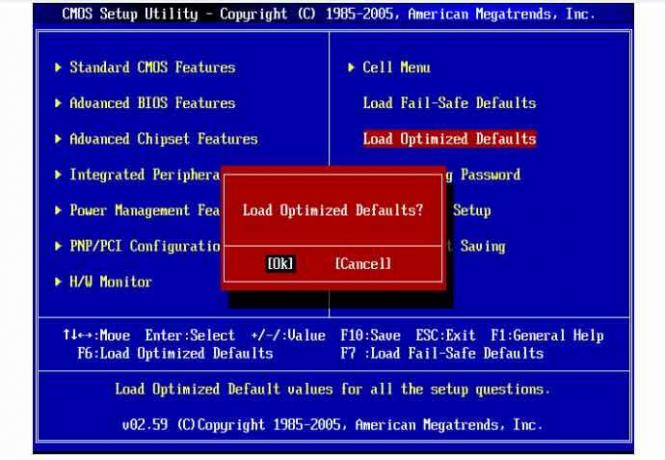
Уношење промене у множитељу: Више корисника ће ручну контролу сматрати свеобухватнијом у погледу оверцлоцкинга. Множитељ ЦПУ односа делује на језгре. Множитељ можете да промените повећавањем опсега са 4 ГХз на 4,8 ГХз. Затим поново покрените тест стреса на рачунару за референцу.
Тестирајте коначно ограничење: Када промените множилац односа ЦПУ на максимум (који мора бити мањи од максималне вредности по редоследу да бисте видели како радите на процесору у различитим фазама стрес теста), сачувајте промене и изађите из БИОС-а подешавање. Затим покрените Виндовс и идите на температуру језгра да бисте надзирали температуру процесора, а затим поново користите софтвер Приме95. Покрените тест мучења и тест мешања како бисте видели перформансе процесора при максималном оптерећењу. Током извођења овог теста, ако је температура процесора стабилна бар неколико минута, можете поново започети тест повећавањем множитеља да бисте постигли тако висок оверцлоцкинг.
Оверцлоцкинг тест: Ако постоји проблем са плавим екраном, морате поново да пређете на поставку БИОС-а, где ћете видети ВЦоре Волтаге Моде. Затим га промените у Фикед. Пре него што то урадите, морате да проучите свој ЦПУ који ВЦоре може узети. Затим сте повећавали напон за 0,01 волта корак по корак док не будете могли поново да се поново покренете и тестирате стрес тест и видите стабилност на максималној фреквенцији.

Бенцхмаркинг: Након стабилног оверклока, почели сте да се мерите. То понекад може потрајати, али будите стрпљиви након што завршите мерење и можете уживати у свом рачунару у пуном потенцијалу.



